解決 Windows 10 自動開機的問題
查看系統的電源設定
1. 查詢最近一次電腦被喚醒的原因,於 cmd 命令提示字元執行:
powercfg /lastwake
喚醒記錄計數 - 1 喚醒記錄 [0] 喚醒來源計數 - 1 喚醒來源 [0] 類型: 喚醒計時器 擁有者: [SERVICE] \Device\HarddiskVolume2\Windows\System32\svchost.exe (SystemEventsBroker) 擁有者提供的原因: Windows 將執行 'NT TASK\2BrightSparks\SyncBackFree\ASUS-User\DailyBackup' 排定要求喚醒電腦的工作。
2. 查詢系統中已設定用來喚醒電腦的程序,於 cmd 命令提示字元執行:
powercfg /waketimers
沒有的話會顯示:
系統沒有使用中的喚醒計時器。
有的話會顯示:
[SERVICE] \Device\HarddiskVolume2\Windows\System32\svchost.exe (SystemEventsBroker) 設定的計時器在 下午 10:59:29 的 2017/2/11 到期。 原因: Windows 將執行 'NT TASK\2BrightSparks\SyncBackFree\ASUS-User\DailyBackup' 排定要求喚醒電腦的工作。
你得依查詢的狀況去找出程式來關閉喚醒電腦功能。
例如,根據上面於我的電腦執行 powercfg 所得到的結果,我必須去執行 SyncBack 程式,將 Profile: DailyBackup 於排程設定中的「Wake the computer to run this task」選項給關閉。
自動維護
Windows 的「自動維護」功能也會喚醒電腦。
關閉喚醒的步驟:
- 進到 控制台\系統及安全性\安全性與維護\自動維護。
- 將「允許排定的維護在排定的時間喚醒我的電腦」給取消勾選:
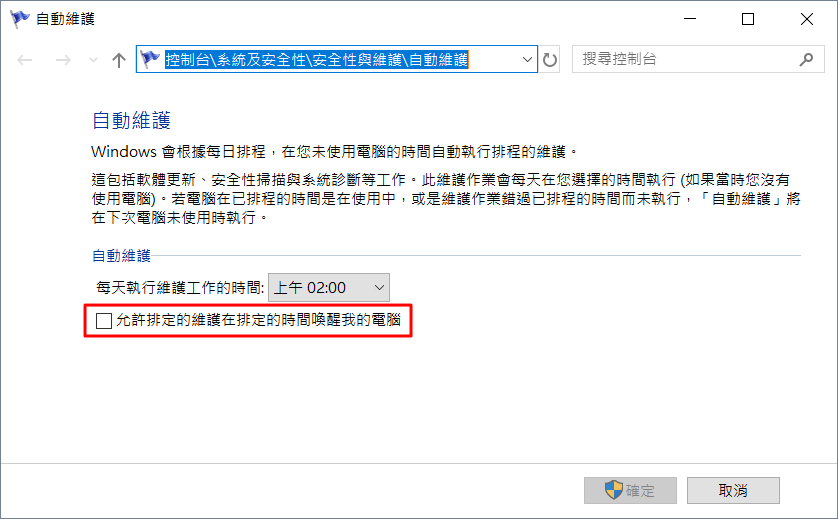
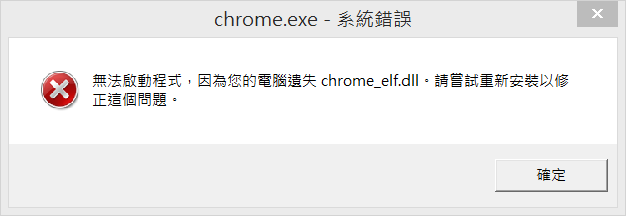
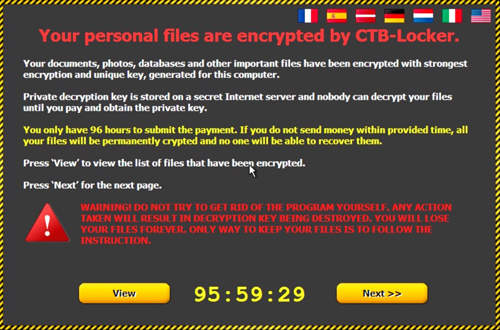
近期迴響